本文主要是介绍drone和gogs安装,希望对大家解决编程问题提供一定的参考价值,需要的开发者们随着小编来一起学习吧!
背景介绍
什么是 Drone?
Drone 是一个面向忙碌的开发团队的自助持续集成和持续交付平台。官网地址:
https://www.drone.io/同时,Drone 是使用 Golang 语言进行编写。所有的编译、测试的流程都在 Docker 容器中执行。Drone 通过使用简单的 YAML 配置文件,就可以轻松的定义出一条流水线,并且每一个构建操作都是在一个临时的 Docker 容器中执行,能够完全控制其构建环境并保证隔离。最后,开发人员只需要在项目中引入 .drone.yml 文件,将代码推送到 Git 仓库中,即可自动化的完成编译、测试 和 发布。简单来说,Drone 其实就是一款轻量级的 Jenkins ,可以占用更少的资源,实现软件的流水线操作,并且可以轻松的和 Gitlab、Gitee、Github 相结合。之前一直使用的是jenkins,最近听同行说,drone更轻量,所以准备测试一下。
一 使用的系统环境和镜像版本
系统版本:AlmaLinux release 9.2
docker 版本:Docker version 24.0.2
drone/drone-runner-docker:1.4.0
drone/drone:latest #最好用最新版本 2.18.0
gogs/gogs:0.12.0
所有的镜像都部署到了192.168.2.45的机器上
二 安装部署方式
2.1 drone各组件介绍
Drone 应用由 Server(服务器) 和 Runner(执行器) 两种服务构成。
Server(服务器) 主要负责管理和展示, Runner(执行器) 主要负责执行操作。Server
Server(服务器) 负责的工作主要有
连接集成代码仓库
提供 web 管理页面
管理 Runner
2.2 部署drone-server
docker run -itd \
--env=DRONE_AGENTS_ENABLED=true \
--env=DRONE_GOGS_SERVER=http://192.168.2.45:13000 \
--env=DRONE_SERVER_PROTO=http \
--env=DRONE_SERVER_HOST=192.168.2.45:20080 \
--env=DRONE_USER_CREATE=username:administrator,admin:true \
--env=DRONE_RPC_SECRET=123456 \
--name=drone-server \
--restart=always \
-p 20080:80 \
-v /home/drone/server/data:/data \
drone/drone:2.18.0
2.2.1 drone-server登录界面:
登录 drone http://192.168.2.45:28080 登录drone会提示你使用gogs的用户名和密码登录。稍后会在部署gogs的时候介绍如何创建用户。
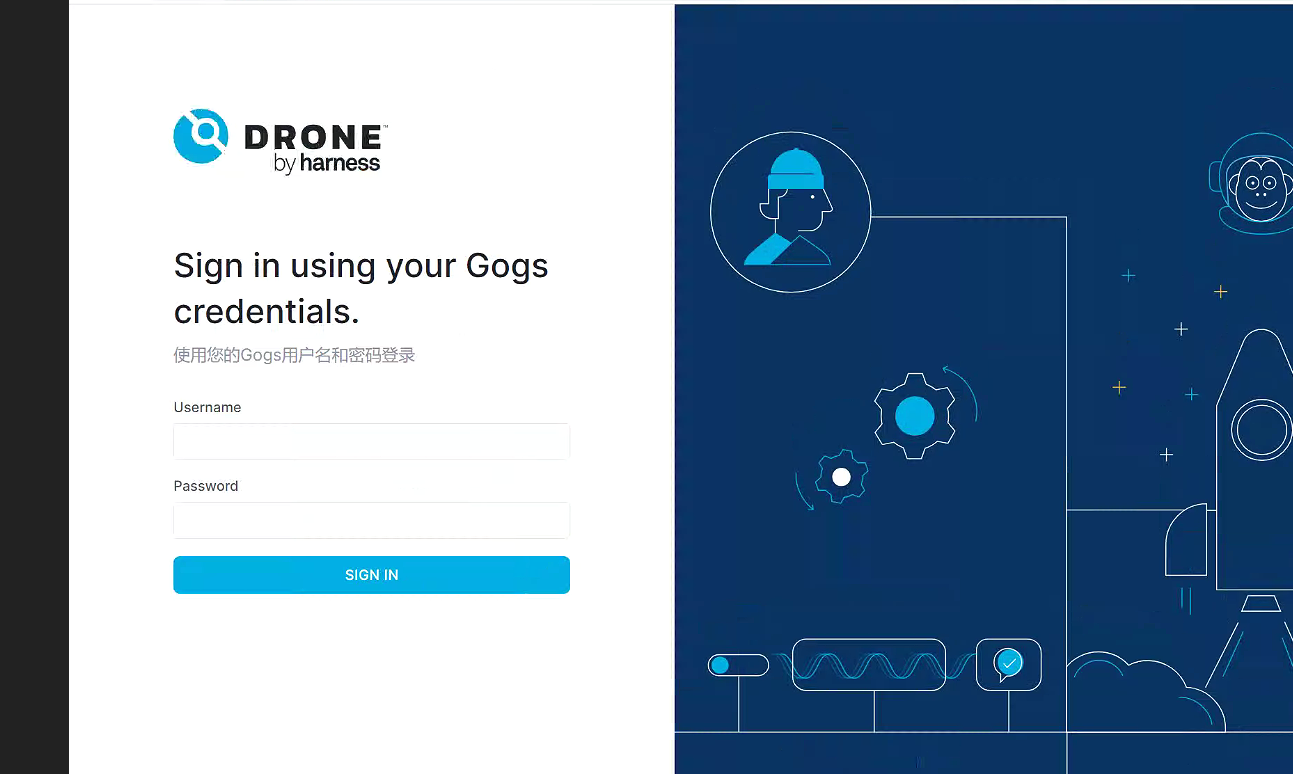
2.3 部署Runner
docker run -itd \
--env=DRONE_RPC_PROTO=http \
--env=DRONE_RPC_HOST=192.168.2.45:20080 \ #drone-server地址
--env=DRONE_RPC_SECRET=123456 \
--env=DRONE_RUNNER_CAPACITY=2 \
--env=DRONE_RUNNER_NAME=drone-runner-line \
--name=drone-runner \
--restart=always \
-p 23000:3000 \
-v /var/run/docker.sock:/var/run/docker.sock \
drone/drone-runner-docker:1.4.0
2.4 部署gogs(代码仓库)
docker run -itd --name=gogs --restart=always --privileged -p 12022:22 -p 13000:3000 -v /home/gogs/data:/data gogs/gogs:0.12.0#登录gogs
# 在浏览器中输入以下IP地址,进入配置页面
http://192.168.2.45:13000/
2.4.1 选择数据库
登录进去之后,会提示你选择指定的数据库,我这里使用sqlite
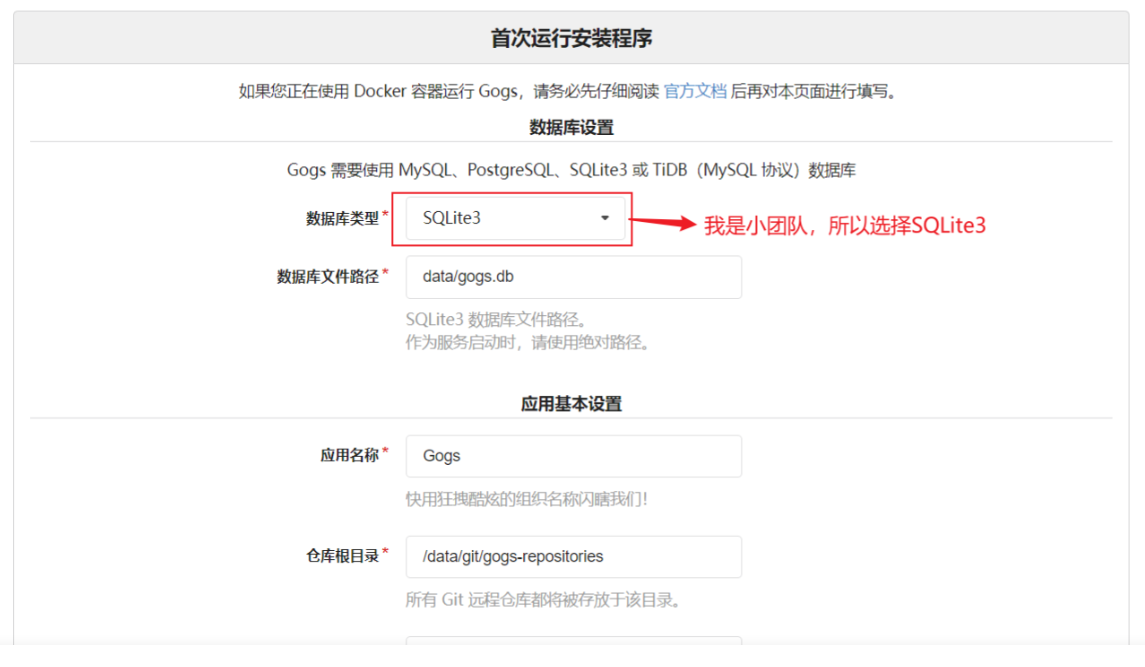
2.4.2 设置域名和url:
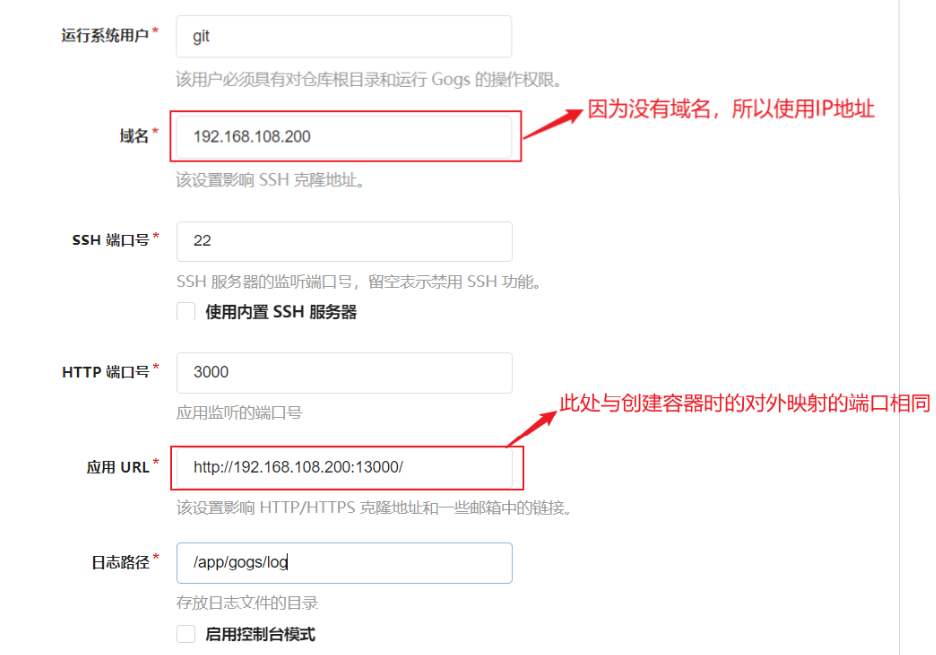
2.4.3 创建登录用户
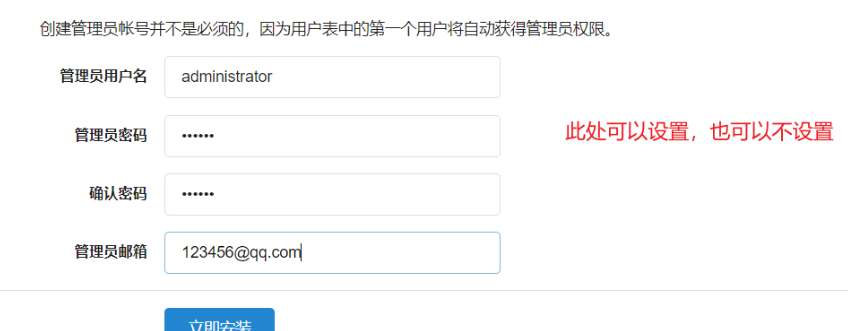
2.4.4 gogs登录界面
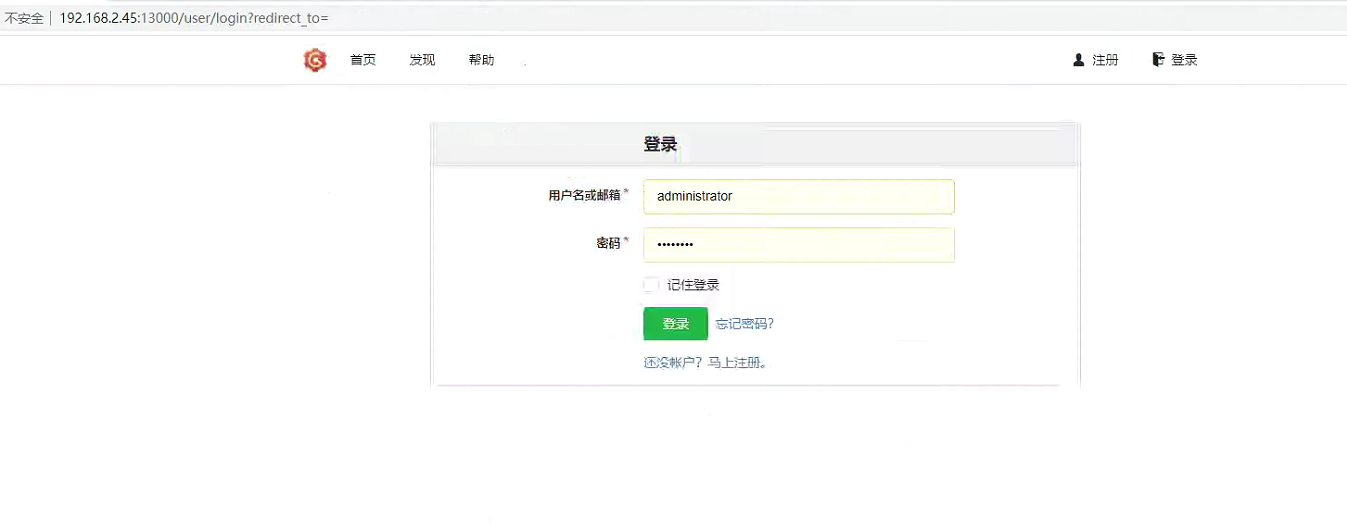
至此,drone和gogs都已经完全部署完了,接下来会介绍drone如何进行使用。
这篇关于drone和gogs安装的文章就介绍到这儿,希望我们推荐的文章对编程师们有所帮助!









